w10插耳机没有声音怎么调试 Win10电脑插上耳机无声怎么办
更新时间:2024-03-04 12:09:27作者:yang
当我们使用Win10电脑时,有时会遇到一个问题,那就是插上耳机后却没有声音,这种情况让我们感到困惑,因为我们希望通过耳机来享受音乐、观看视频或进行语音通话。不用担心这个问题通常有解决办法。本文将为大家介绍一些可能的调试方法,帮助您解决Win10电脑插上耳机无声的问题。无论是检查音量设置、更新驱动程序还是更换耳机,我们都将一一探讨,以确保您能够尽快恢复耳机的声音。
操作方法:
1.先点击开始按钮;
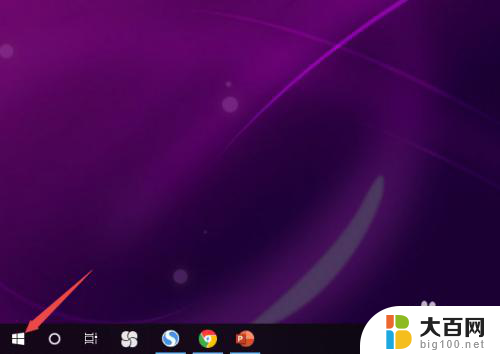
2.然后点击设置;
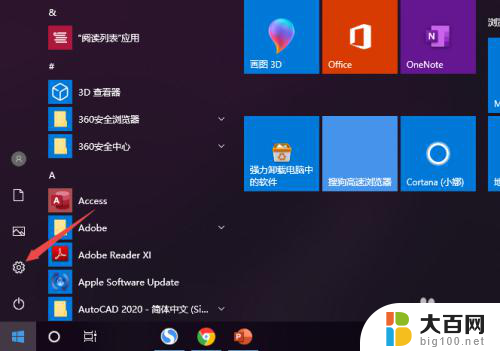
3.之后点击系统;
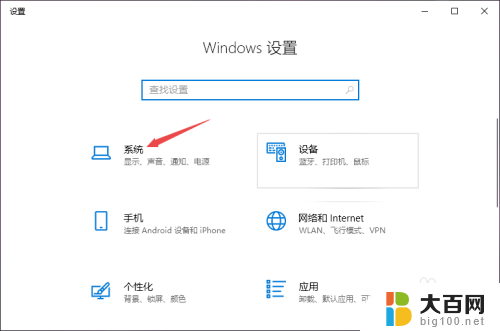
4.然后点击声音;
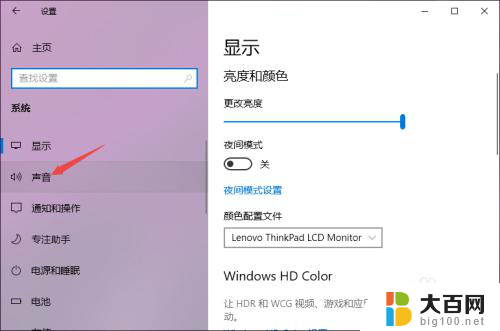
5.之后点击声音控制面板;
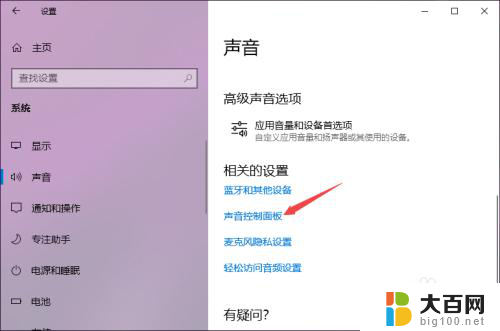
6.之后点击扬声器,然后点击属性;
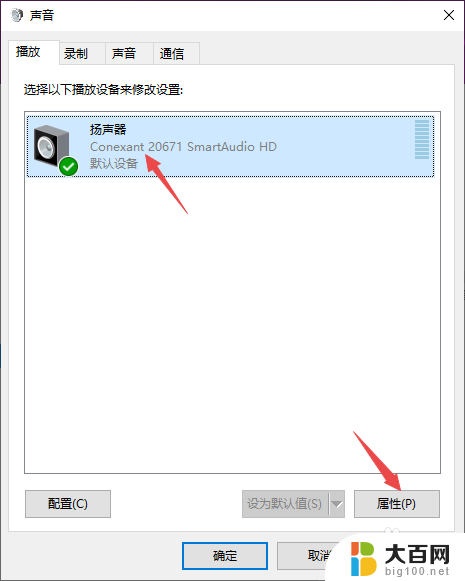
7.之后点击级别,然后将级别里面的滑动按钮向右滑动;
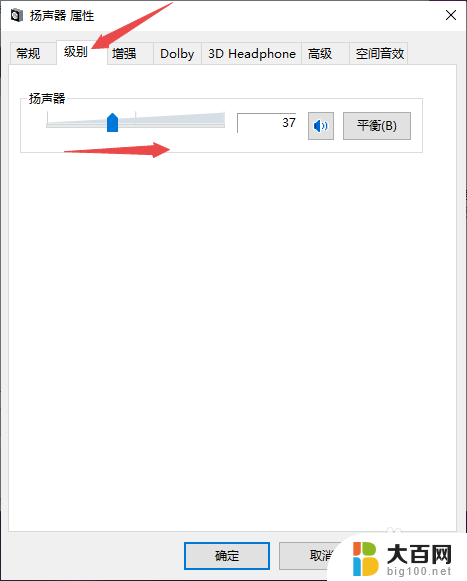
8.最后,点击确定按钮即可。

以上就是解决耳机无声问题的全部内容,有需要的用户可以根据以上步骤进行操作,希望对大家有所帮助。
w10插耳机没有声音怎么调试 Win10电脑插上耳机无声怎么办相关教程
win10系统教程推荐
- 1 windows10ie浏览器卸载 ie浏览器卸载教程
- 2 电脑设置 提升网速 win10 如何调整笔记本电脑的网络设置以提高网速
- 3 电脑屏幕调暗win10 电脑屏幕调亮调暗设置
- 4 window10怎么一键关机 笔记本怎么使用快捷键关机
- 5 win10笔记本怎么进去安全模式 win10开机进入安全模式步骤
- 6 win10系统怎么调竖屏 电脑屏幕怎么翻转
- 7 win10完全关闭安全中心卸载 win10安全中心卸载教程详解
- 8 win10电脑怎么查看磁盘容量 win10查看硬盘容量的快捷方法
- 9 怎么打开win10的更新 win10自动更新开启教程
- 10 win10怎么关闭桌面保护 电脑屏幕保护关闭指南